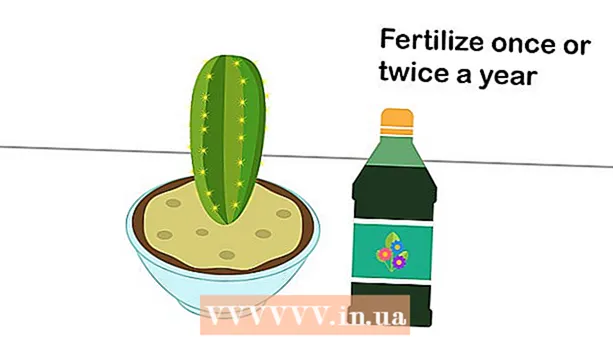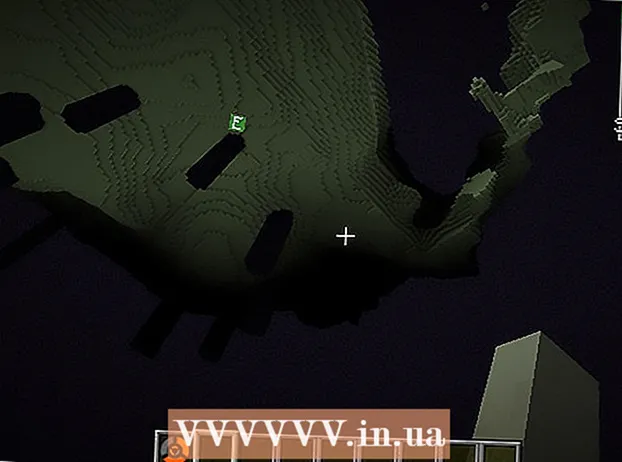लेखक:
Peter Berry
निर्मितीची तारीख:
12 जुलै 2021
अद्यतन तारीख:
1 जुलै 2024

सामग्री
सानुकूल नकाशे आणि खेळ Minecraft मध्ये सामान्य गोष्टी आहेत. इतरांना डाउनलोड आणि आनंद घेण्यासाठी बर्याच सर्जनशील खेळाडूंनी विविध नकाशे आणि गेम मोड जारी केले आहेत. मायनेक्राफ्टच्या डेस्कटॉप आवृत्तीमध्ये प्लेअर-व्युत्पन्न नकाशे जोडण्यासाठीची पावले अगदी सोपी आहेत, आणि Android आणि iOS साठी मिनीक्राफ्ट पीई मध्ये थोडी अधिक गुंतागुंत होईल. आपण कोणती आवृत्ती खेळत आहात याची पर्वा न करता आपण केवळ एक किंवा दोन मिनिटात नवीन नकाशे जोडू आणि प्ले करू शकता.
पायर्या
3 पैकी 1 पद्धतः वैयक्तिक संगणकांवर, मॅक आणि लिनक्सवर
नकाशा फाइल डाउनलोड करा. मिनीक्राफ्ट चाहत्यांच्या मोठ्या समुदायाच्या बर्याच पानांवर प्लेअर-निर्मित नकाशांची संख्या उपलब्ध आहे. आपण कल्पना केल्यापेक्षा अधिक नकाशे शोधण्यासाठी फक्त "मायक्रॉफ्ट नकाशे" शोधा. बर्याच नकाशा याद्या पुनरावलोकने आणि टिप्पण्यांसह येतात, जेणेकरून आपण प्रयत्न करण्यासाठी उत्कृष्ट नकाशा ब्राउझ आणि शोधू शकता.
- नकाशे सहसा पिन किंवा आरएआर स्वरूपात असतात. अतिरिक्त सॉफ्टवेअर स्थापित केल्याशिवाय झिप फाइल उघडली जाऊ शकते, परंतु आरएआर फाइल वेगळी आहे, आपल्याला नवीन प्रोग्राम स्थापित करण्याची आवश्यकता असेल. आपण Windows वर विनामूल्य चाचणी WinRAR () वापरू शकता किंवा आपण मुक्त स्त्रोत 7-झिप प्रोग्राम वापरू शकता (). मॅक अॅप स्टोअरमध्ये (मॅक अॅप स्टोअर) विनामूल्य उपलब्ध असलेल्या अनआर्किव्हरचा वापर मॅक वापरकर्ते करू शकतात. ही फाईल उघडण्याच्या चरणांसाठी आपण आरएआर ओपनच्या लेखाचा संदर्भ घेऊ शकता.
- नकाशाची Minecraft आवृत्ती लक्षात ठेवा. गेम सुरू होण्यापूर्वी आपण लाँचरमध्ये मिनीक्राफ्ट आवृत्ती बदलू शकता जेणेकरुन आपण जुन्या आवृत्तीसाठी डिझाइन केलेले नकाशे प्ले करू शकता.

नकाशा फाईल काढा. डाउनलोड केलेल्या नकाशा फाईलवर उजवे क्लिक करा आणि नवीन फोल्डरमध्ये फाइल काढण्यासाठी "फाइल एक्सट्रॅक्ट" निवडा. या फोल्डरमध्ये डाउनलोड केलेल्या नकाशा फाईलसारखेच नाव असेल.
अनझिप केलेले फोल्डर उघडा. आपण आत्ताच तयार केलेला फोल्डर नकाशा फाईल काढून उघडा. सहसा आपल्याला निर्देशिका दिसेल _MACOSX आणि नकाशा फाईलच्या समान नावाचे फोल्डर. आता ही विंडो उघडा सोडा.
- आपण नकाशाच्या नावाने फोल्डर उघडल्यास आपल्यास फायलींसह बर्याच फायली आणि फोल्डर्स दिसतील पातळी.डॅट, फोल्डर डेटा आणि इतर बर्याच फाईल्स. कृपया येथे असलेल्या फायली येथे असल्याची पुष्टी करून मागील निर्देशिका वर परत या.

फोल्डर उघडा वाचवते Minecraft च्या. आपण वापरत असलेल्या ऑपरेटिंग सिस्टमवर अवलंबून या फोल्डरचे स्थान भिन्न असेल:- विंडोज वर - दाबा ⊞ विजय किंवा प्रारंभ मेनू उघडण्यासाठी प्रारंभ बटणावर क्लिक करा. "% Appdata%" टाइप करा आणि दाबा ↵ प्रविष्ट करा. फोल्डर उघडा .मायनक्राफ्ट; बर्याच वापरकर्त्यांसाठी हे निर्देशिकेतील सूचीच्या शीर्षस्थानी आहे % अनुप्रयोग डेटा%. फोल्डर उघडा वाचवते. आपल्याला सर्व जतन केलेल्या गेम असलेल्या फोल्डर्सची सूची दिसेल.
- मॅक वर - की ठेवा . पर्याय आणि जा मेनू क्लिक करा. जा मेनूमधून "लायब्ररी" निवडा. फोल्डरवर डबल-क्लिक करा अनुप्रयोग समर्थन आणि फोल्डर उघडा Minecraft. शेवटी, फोल्डर उघडा वाचवते. सर्व जतन केलेली जग स्वतंत्र फोल्डर्स म्हणून येथे सूचीबद्ध आहेत.
- लिनक्स वर - वापरकर्ता फोल्डर उघडा (आपले नाव) आणि उघडा .मायनक्राफ्ट. फोल्डरवर डबल-क्लिक करा वाचवते. आपल्याला सर्व जतन केलेल्या जगाची सूची दिसेल.

फोल्डरमध्ये नकाशा फोल्डर कॉपी करा वाचवते. फाइल असलेले नकाशा फोल्डर कॉपी करा पातळी.डॅट आणि निर्देशिका डेटा दुसर्या विंडोपासून डिरेक्टरी पर्यंत वाचवते.
मिनीक्राफ्ट चालवा. नकाशा फाईल कॉपी केल्यानंतर आपण प्ले करण्यास सज्ज आहात! Minecraft लाँचर चालवा आणि गेम खेळण्यास प्रारंभ करा.
- जुन्या आवृत्तीसाठी आपण नकाशा प्ले करण्याची योजना आखत असाल तर, गेम सुरू करण्यापूर्वी आपण आपले प्रोफाइल बदलले असल्याची खात्री करा. लाँचरमधील "प्रोफाइल संपादित करा" बटणावर क्लिक करा, त्यानंतर आपण डाउनलोड करू इच्छित खेळाची आवृत्ती निवडण्यासाठी "आवृत्ती वापरा" ड्रॉप-डाउन मेनू क्लिक करा.
सिंगलप्लेअर मेनू उघडा. हे मेनू जतन केलेल्या जगाची सूची दर्शवेल. आपला नवीन नकाशा या सूचीमध्ये असेल. आता सेव्ह फाईलमधील इतर गोष्टी डिलीट करा.
नवीन नकाशे शोधा आणि डाउनलोड करा. सहसा, नवीन नकाशा सूचीच्या तळाशी असेल, परंतु नेहमीच नाही. जोपर्यंत आपल्याला ती सापडत नाही तोपर्यंत सूचीमध्ये स्क्रोल करा, त्यानंतर लोड करण्यासाठी त्यास डबल-क्लिक करा. जाहिरात
3 पैकी 2 पद्धत: Android वर
संकुचित फायलींसाठी फाइल व्यवस्थापक समर्थन डाउनलोड आणि स्थापित करा. आपल्याला झिप फाइल उघडण्यासाठी या फाईल व्यवस्थापकाची आवश्यकता असेल. आपण नकाशा फायली काढण्यासाठी आणि त्या Minecraft पीई वर्ल्ड फोल्डरमध्ये कॉपी करण्यासाठी या अॅपचा वापर कराल.
- असे करण्यासाठी सर्वात लोकप्रिय फाईल व्यवस्थापकांपैकी एक म्हणजे एस्ट्र्रो फाइल व्यवस्थापक, गुगल प्ले स्टोअरवर विनामूल्य उपलब्ध. आपण ईएस फाइल एक्सप्लोरर सारख्या फाइल व्यवस्थापक देखील वापरू शकता, जे विनामूल्य उपलब्ध आहे.
नकाशा फाइल डाउनलोड करा. हे सुनिश्चित करा की नकाशा फाईल डेस्कटॉप आवृत्तीसाठी नव्हे तर मिनीक्राफ्ट पीईसाठी आहे. आपण हे सुनिश्चित करणे देखील आवश्यक आहे की आपण आपल्या नकाशे पीई च्या आवृत्तीशी जुळणारा नकाशा डाउनलोड करीत आहात, कारण आपण पीसी वर चालवित असलेली आवृत्ती बदलणे तितके सोपे नाही.
- Minecraft पीईच्या मुख्य मेनूमध्ये आपण Minecraft आवृत्ती प्ले पाहू शकता.
फोल्डर उघडा डाउनलोड फाइल व्यवस्थापक अनुप्रयोगात. फाइल व्यवस्थापक Android डिव्हाइसवर सर्व फोल्डर्स प्रदर्शित करेल. आपण निर्देशिका शोधू शकता डाउनलोड मूळ निर्देशिका मध्ये.
डाउनलोड केलेला नकाशा उघडण्यासाठी संकुचित स्वरूपात स्पर्श करा. झिप फाईलवर टॅप केल्यानंतर, आपल्याला झिपमध्ये बर्याच गोष्टी दिसतील. आपणास डाउनलोड केलेल्या नकाशासारखे नाव असलेले फोल्डर दिसेल.
कॉम्प्रेस केलेल्या फाइलमध्ये फोल्डर दाबा आणि धरून ठेवा. हे मेनू उघडेल ज्यामध्ये निर्देशिकासह करता येणा many्या बर्याच क्रिया समाविष्ट असतात.
मेनूमधील "कॉपी" निवडा. फोल्डर इतरत्र पेस्ट करण्यासाठी ते कॉपी कसे करावे ते येथे आहे.
निर्देशिका वर जा खेळ. आपणास हे फोल्डर रूट डिरेक्टरीमध्ये फोल्डरच्या त्याच ठिकाणी दिसेल डाउनलोड पूर्वी आढळले.
फोल्डर उघडा com.mojang नंतर फोल्डर minecraftWorlds. या फोल्डरमध्ये प्रत्येक जतन केलेल्या गेमची निर्देशिका आहे.
रिक्त स्थानांवर क्लिक करा आणि धरून ठेवा आणि "पेस्ट करा" निवडा. फोल्डरमध्ये नवीन नकाशा फोल्डर पेस्ट करण्याची ही पायरी आहे minecraftWorlds.
Minecraft पीई चालवा आणि एक नवीन नकाशा निवडा. आपला नवीन नकाशा आपल्या जतन केलेल्या गेम यादीमध्ये असेल. सहसा नकाशा तळाशी दिसून येईल, परंतु तो सूचीमध्ये कोठेही दिसू शकेल. जाहिरात
3 पैकी 3 पद्धतः iOS वर
संगणकावर आयई एक्सप्लोरर स्थापित करा. विनामूल्य आयएक्स्प्लोरर आवृत्ती आपल्याला डाउनलोड केलेल्या मिनीक्राफ्ट पीई नकाशे आपल्या iOS डिव्हाइसवर कॉपी करण्याची परवानगी देते. आपण येथून विनामूल्य आवृत्ती डाउनलोड करू शकता.
- मिनीक्राफ्ट पीईच्या iOS आवृत्तीवर प्लेअर-व्युत्पन्न नकाशे स्थापित करण्यासाठी आपल्याला संगणक वापरण्याची आवश्यकता आहे. असे करण्याचा एकमेव मार्ग म्हणजे डिव्हाइस जेलब्रोन होणे आणि आपण सिडियातील आयफाइल सारखे फाइल व्यवस्थापक अॅप स्थापित करू शकता.
आपल्या संगणकावर नकाशा फाईल डाउनलोड करा आणि काढा. आपण आपल्या iOS डिव्हाइसवर स्थापित करू इच्छित नकाशा फाईल डाउनलोड करा. आपण खेळत असलेल्या Minecraft पीई च्या आवृत्तीसह ते सुसंगत असल्याचे सुनिश्चित करा. मिनेक्राफ्ट पीईच्या मुख्य मेनू स्क्रीनमध्ये आपण कोणती आवृत्ती खेळत आहात ते आपण पाहू शकता.
- डाऊनलोड केलेल्या फाईलवर राइट क्लिक करा आणि "फाइल्स एक्सट्रॅक्ट" निवडा. नकाशाच्या समान नावाचे एक फोल्डर असलेले एक नवीन फोल्डर तयार करण्याची ही पायरी आहे.
यूएसबीद्वारे संगणकात iOS डिव्हाइस प्लग करा. आपण आपल्या iOS डिव्हाइसवर प्लग इन करता तेव्हा ते उघडलेले असल्यास आयट्यून्स बंद करा.
आयई एक्सप्लोरर चालवा. आपण आपले डिव्हाइस आयई एक्सप्लोररच्या डाव्या उपखंडात दिसेल.
डिव्हाइसचा "अॅप्स" विभाग उघडा. डिव्हाइसवर स्थापित केलेल्या सर्व अॅप्सची सूची दर्शविण्याची ही पायरी आहे.
"Minecraft पीई" शोधा आणि निवडा. आयई एक्सप्लोररच्या उजव्या उपखंडात एकाधिक फोल्डर दिसतील.
शोधा दस्तऐवज → खेळ → com.mojang → minecraftWorlds. फोल्डर minecraftWorlds जतन केलेल्या गेम्ससाठी अनेक फोल्डर्स असतील.
फोल्डरमध्ये नवीन नकाशा फोल्डर ड्रॅग आणि ड्रॉप करा minecraftWorlds. आपल्याला फक्त काही काळ प्रतीची प्रतीक्षा करावी लागेल. कॉपी पूर्ण झाल्यानंतर, आपण आपले iOS डिव्हाइस अनप्लग करू शकता आणि आयएक्स्प्लोरर बंद करू शकता.
Minecraft पीई मध्ये नवीन नकाशे प्ले करा. आपण जतन केलेल्या गेमच्या सूचीमध्ये नवीन नकाशे शोधू शकता. हा नकाशा जोडल्यानंतर तो सूचीच्या शीर्षस्थानी येऊ शकत नाही. जाहिरात
सल्ला
- आपल्या डिव्हाइसवर मिनीक्राफ्ट नकाशे स्थापित करण्यासाठी केलेला अनुप्रयोग आपल्याला माहित असल्यास आपण तो वापरू शकता.